vs2017使用GitHub插件發布項目到github
幾乎每天都從博客園獲取新知識,今天才發現我竟然沒有博客園的賬號,你說氣人不。2008年10月就開始在CSDN上寫記錄,因為CSDN做記錄還可以,但記錄整個項目就有些捉襟見肘,後來就寫Demo做備份到雲上了。
現在隨著免費的雲空間越來越慢,再說雲空間記錄版本控制又不太方便,加上工作性質的改變,以後Demo會越來越多,操作流程也相當重要。看到大家在博客園上系統地介紹自己的心得,突然想到博客園+git是個很好的方案,回頭一看,大家也都是這樣做的。
部署Gitblit到家裏的電腦上,外網訪問又不方便,以前工作使用GitHub插件很是上手,不如我也來個博客園+GitHub。一方面為自己踩過的坑做個記錄,以後自己使用時可以少走彎路,另一方面也希望對看到我博客時同學,或多或少也起到一點點幫助也就心滿意足了。
1. 首先要先註冊GitHub,具體操作在這裏就不介紹了。
2. 先打開vs2017,工具 -> 擴展和更新 (見下圖)
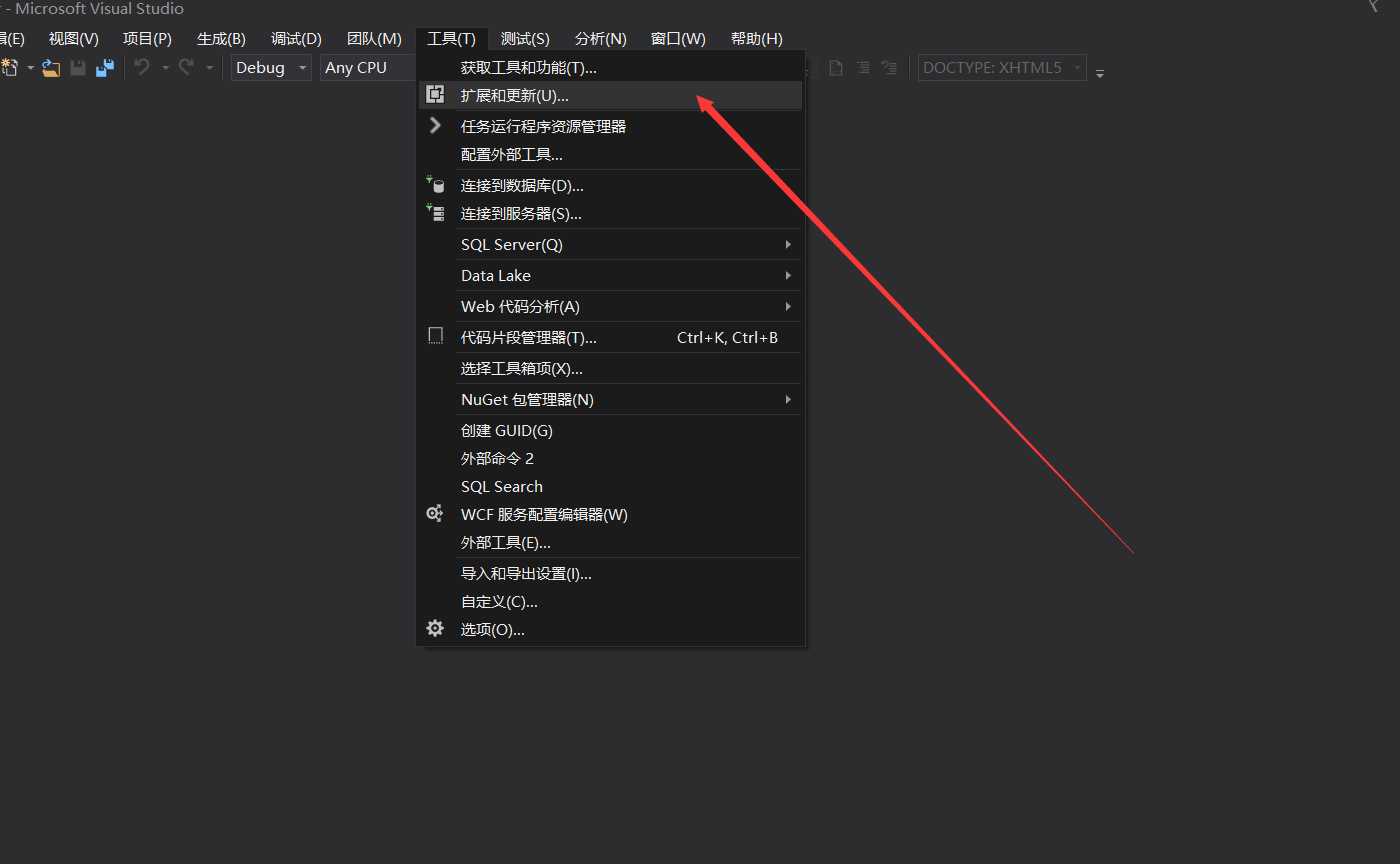
3. 聯機,選擇GitHub Extension for Visual Studio ,點擊下載,見到提示時,關閉VS2017

4. 重新打開vs2017時,點擊“修改” (見下圖)

5 點擊關閉(見下圖)
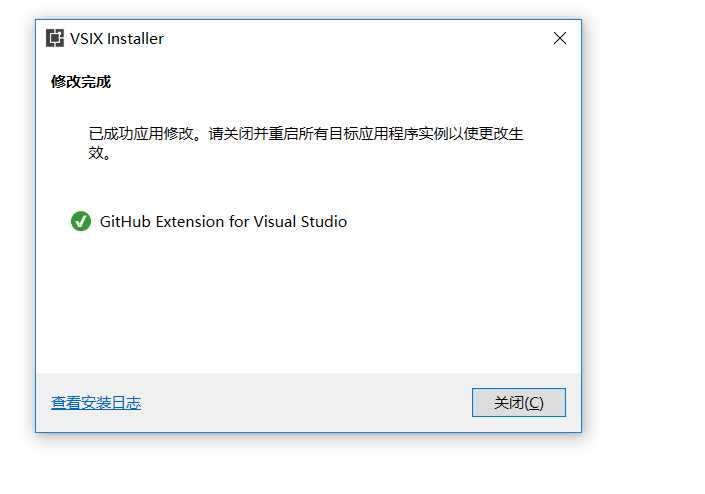
6.安裝之後,在“團隊資訊管理器”,會看到以下功能塊,
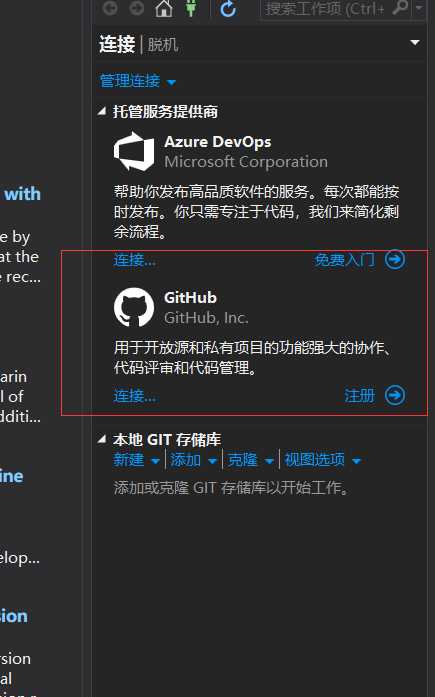
7. 使用 GitHub上的賬號登錄,

8.定義項目名稱,項目描述與本地路徑
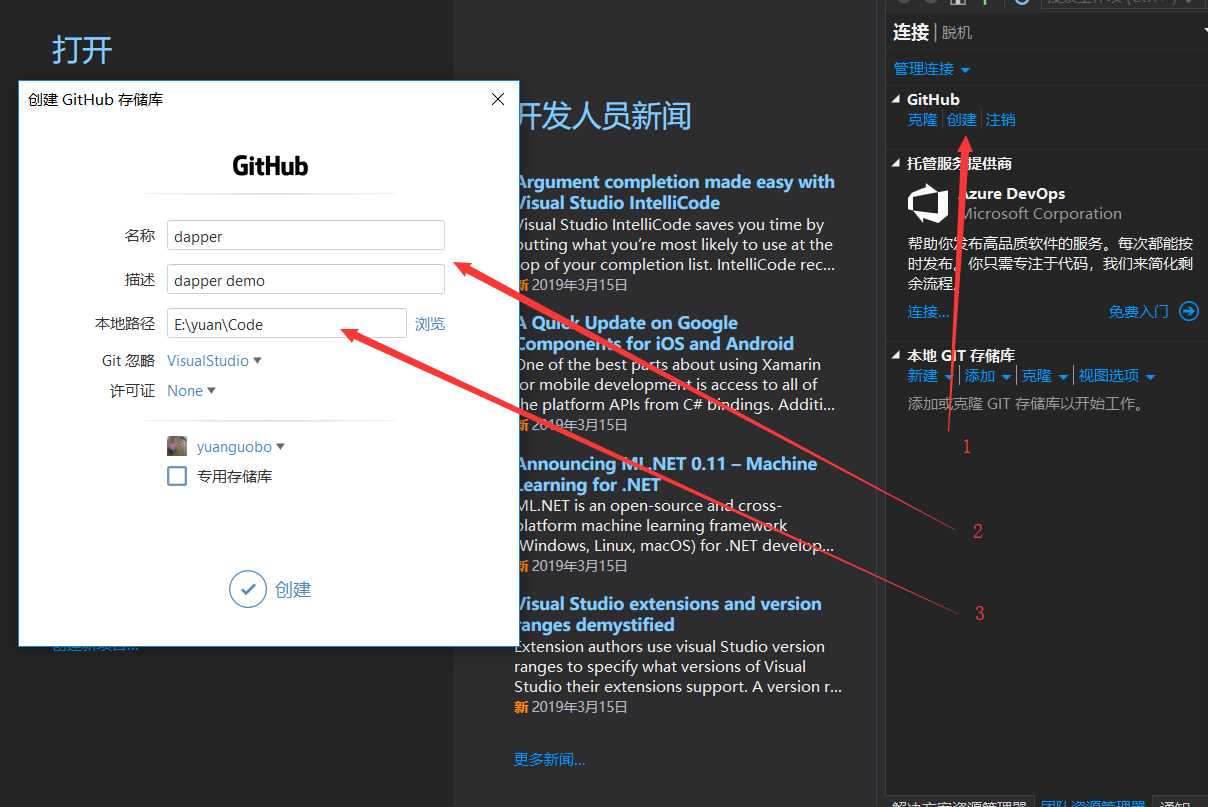
9.登錄完成後,將看到下圖的提示
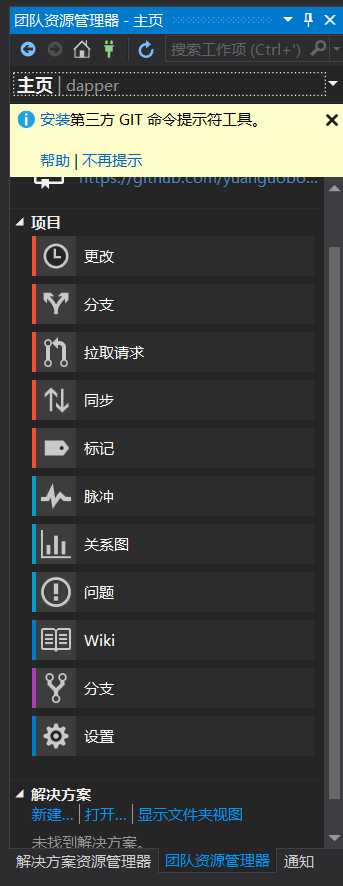
10.這是解決方案資源管理器下的內容
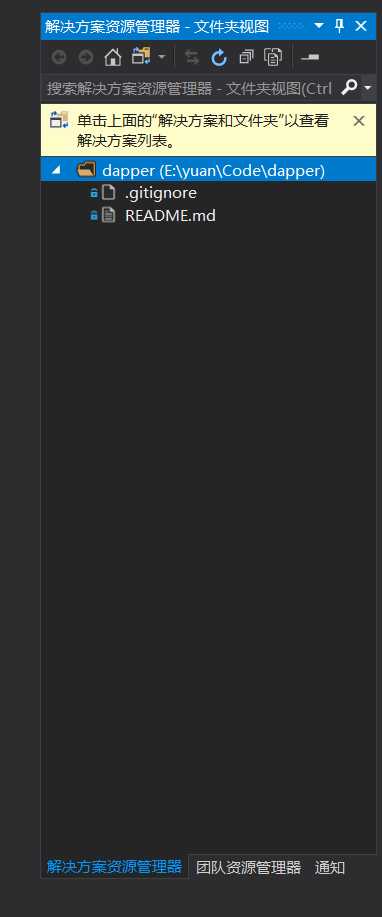
11.下圖是該項目生產的文件

12.創建新的解決方案
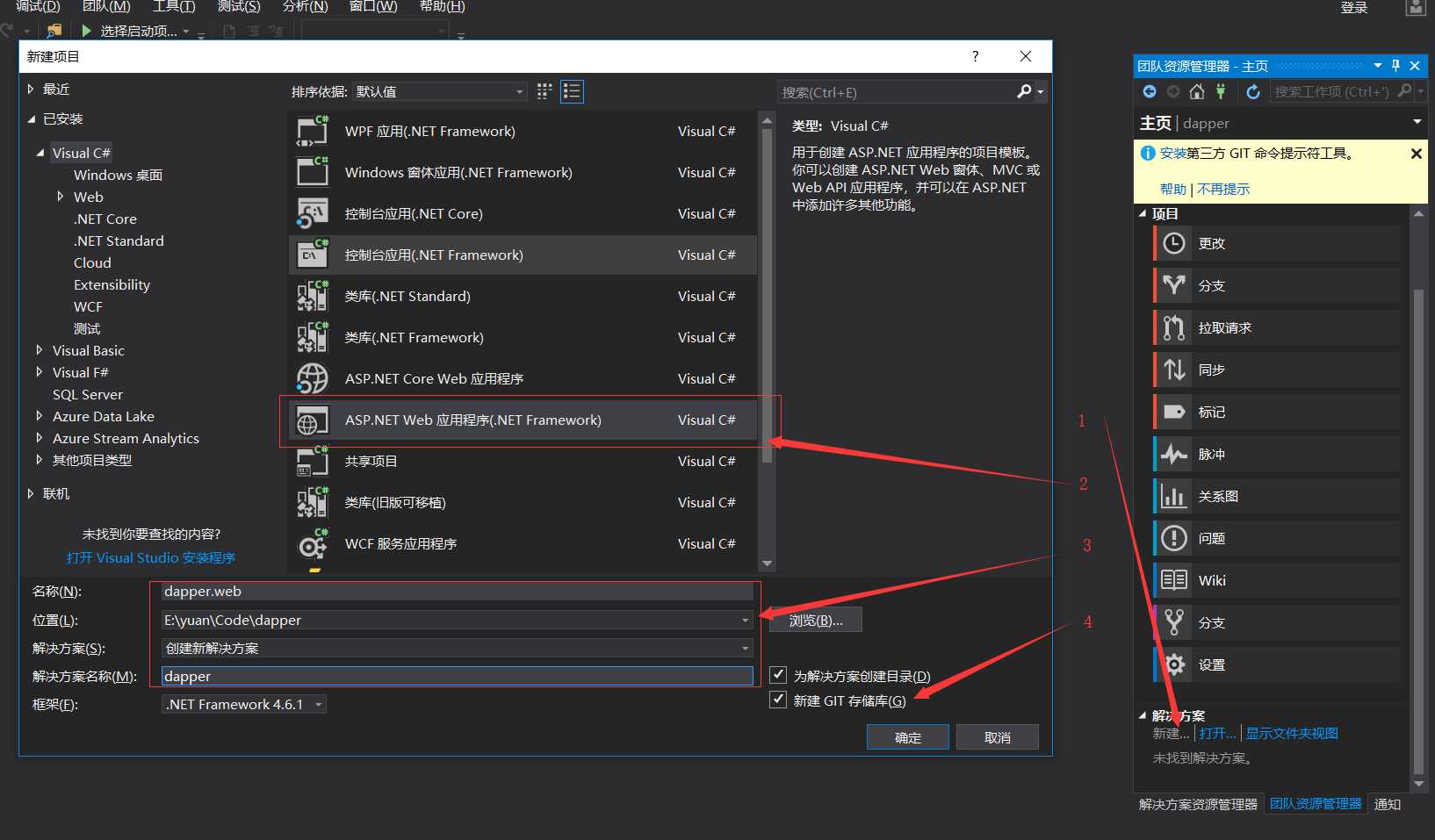
13.點擊同步
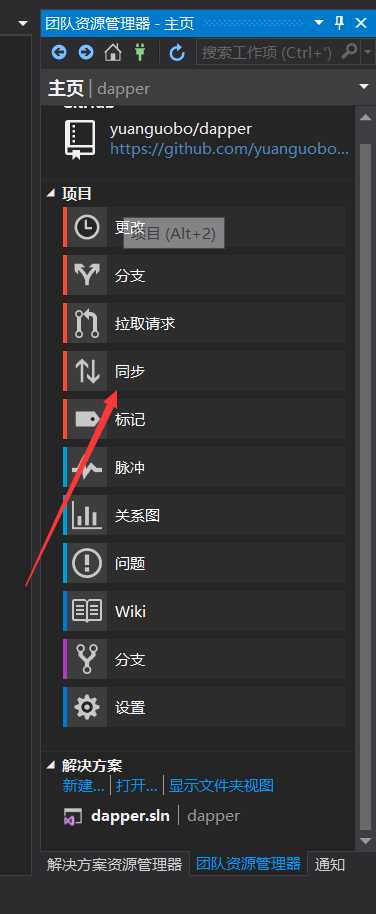
14.登錄GitHub可以看到同步記錄
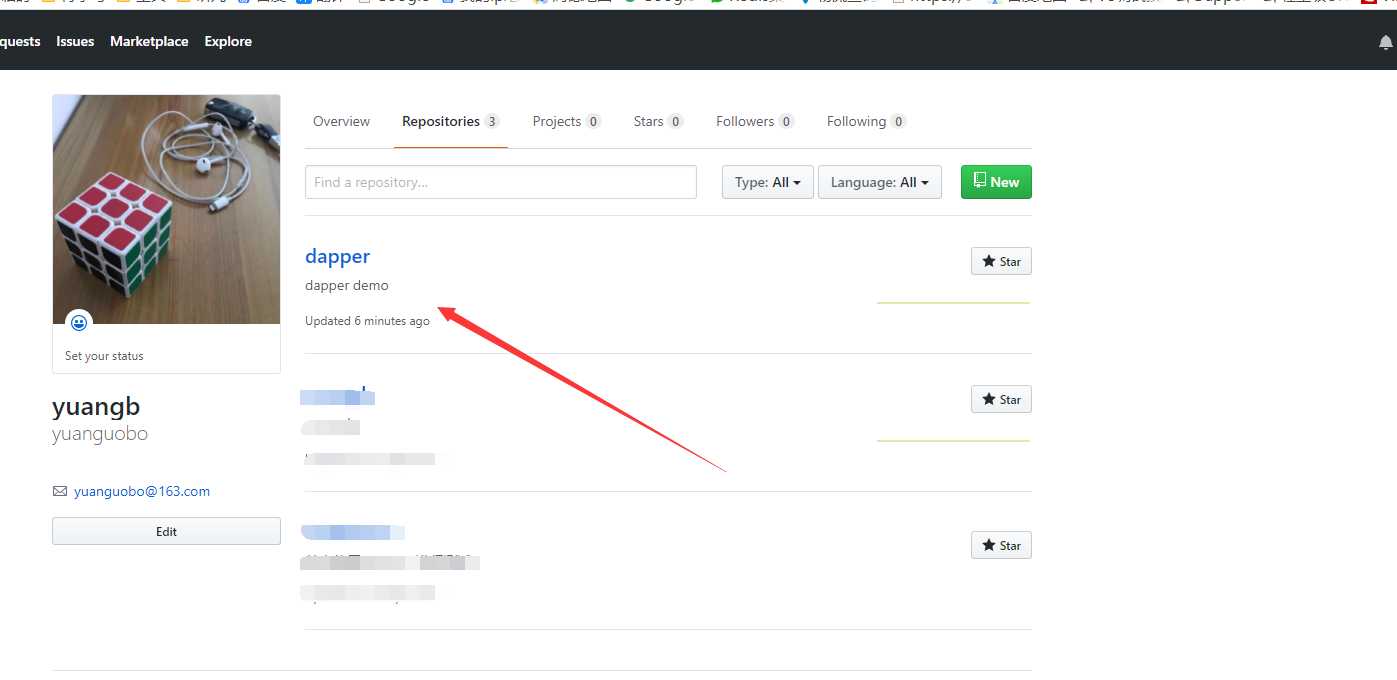
15.點擊更新,目的將項目修改更新到本地git中

16.輸入Git用戶信息 的名稱與電子郵件地址,這個做為本人提交的記錄名稱
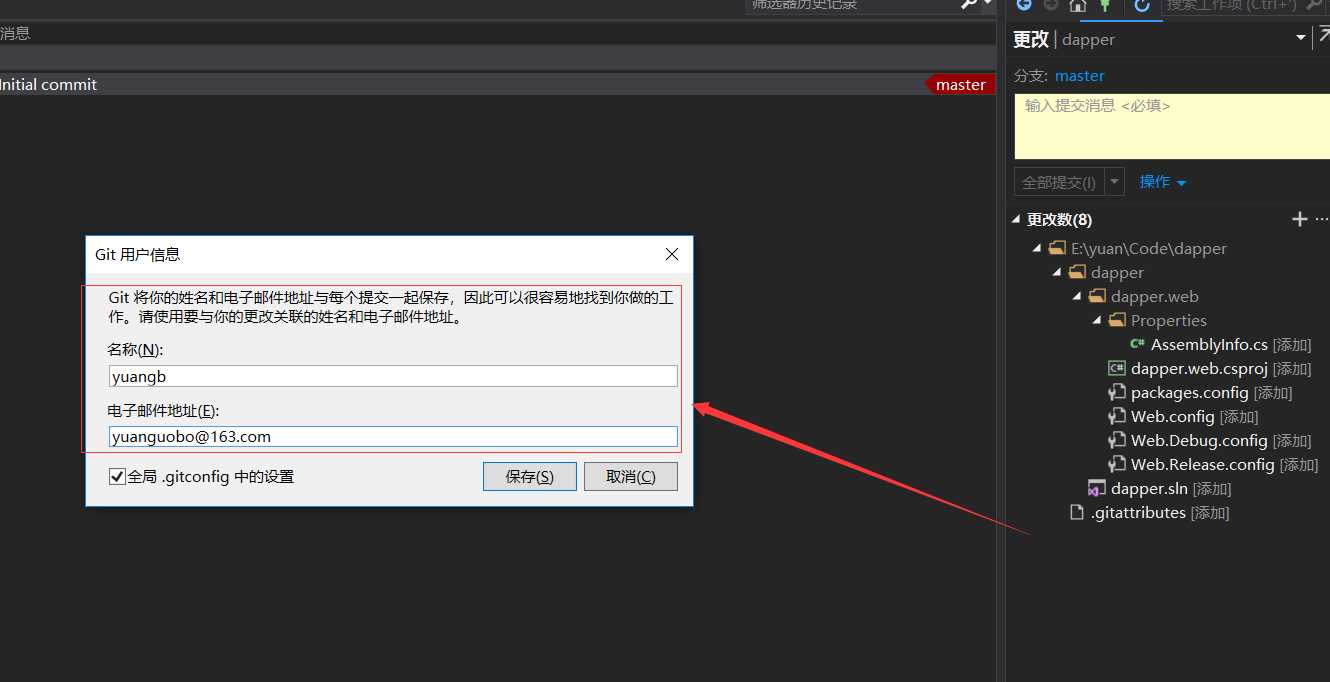
17.輸入更改的一些概述,點擊全部提交,開始將修改提交到本地git倉庫中
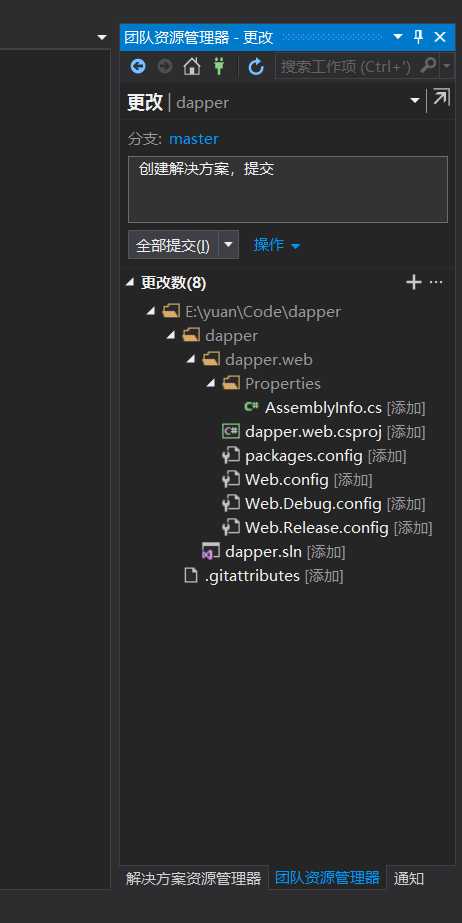
18.點擊同步,準備將代碼推送到GitHub服務器上
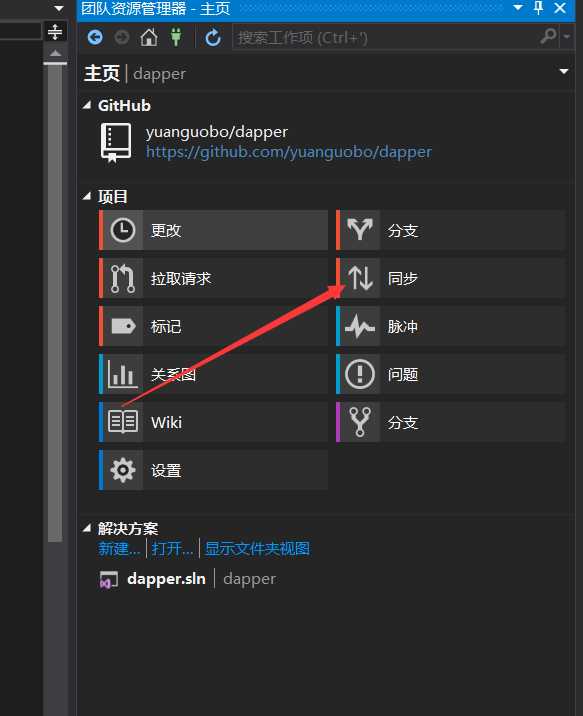
19.點擊推送,開始提交代碼到服務器上
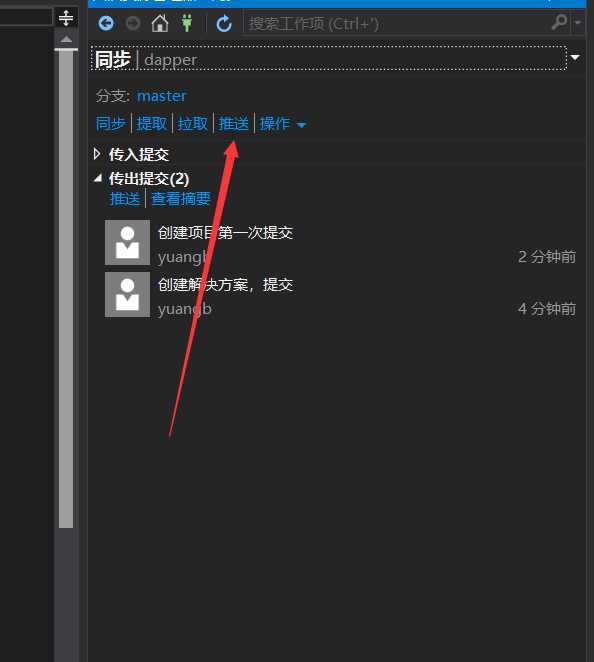
20.進入網站,可以看到代碼提交的記錄
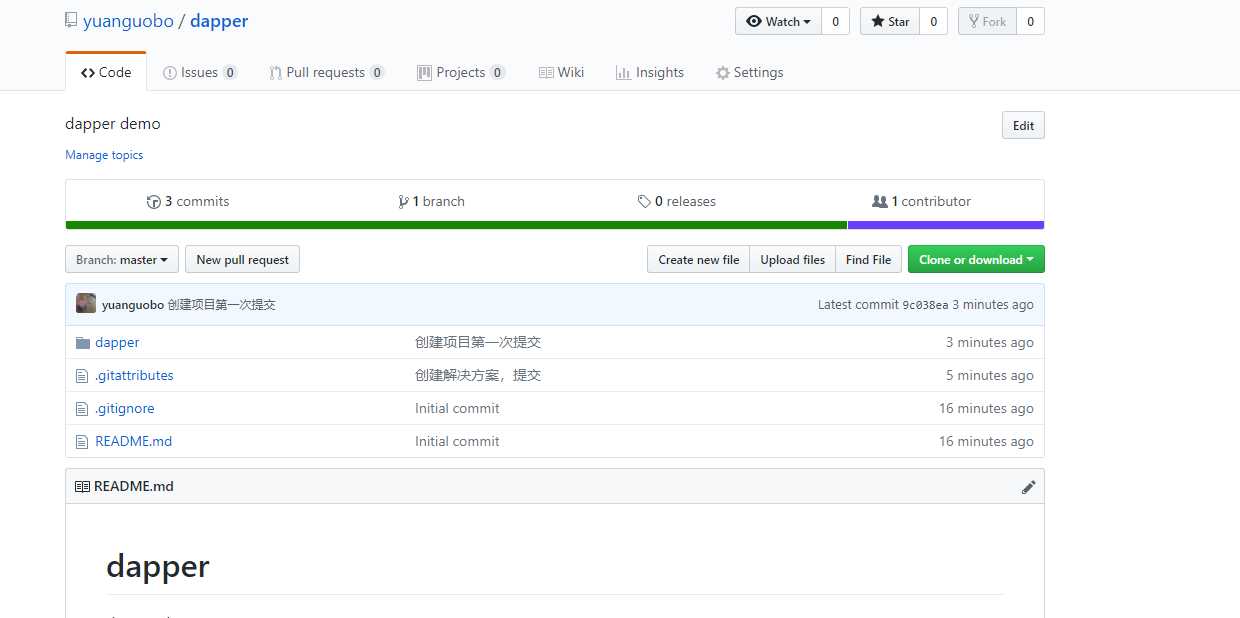
這樣就完成了基本的提交。
15步與16步:實現了將代碼提交到本地倉庫,
18步與19步:實現了將本地倉庫推送到服務器上,
當然也可以多個本地倉庫一次推送到服務器上。
寫到最後:第一次在博客園上寫筆記,希望廣大朋友來捧場,希望多提些建議!^_^
vs2017使用GitHub插件發布項目到github
